

Mnoho lidí má rád operační systém Windows a mnozí z nás na něm vyrostli. Někteří uživatelé choulostivých počítačů - nebo ti, kteří se nedávno přepnuli na Windows - jsou však často zmatení ohledně nalezení některých jednoduchých věcí, které ovládají operační systém společnosti Microsoft. Jeden z těchto grafických prvků se nazývá „kontextová nabídka systému Windows“ nebo „nabídka klepnutím pravým tlačítkem“..
Dnes vám řekneme nejen tento integrální prvek interakce s Windows, ale také aplikaci třetích stran, která vám umožňuje přidat vlastní prvky do kontextové nabídky..
Co přesně je tedy kontextové menu systému Windows?
Jednoduše řečeno, toto je rozbalovací nabídka, která se zobrazí, když kliknete pravým tlačítkem myši na libovolnou oblast navigace na obrazovce (odtud název „nabídka klepnutím pravým tlačítkem“). Kontextové menu je přístupné ve složkách, na hlavním panelu, ve webových prohlížečích a dalších oblastech grafického rozhraní. Kontextová nabídka není exkluzivní funkcí systému Windows, takže ji můžete vidět na jiných operačních systémech, včetně Mac OS X nebo Linux.
Když už mluvíme o vzhledu kontextové nabídky Windows, pak všude to vypadá téměř stejně - liší se pouze prvky uvnitř. Například níže uvedený snímek obrazovky zobrazuje kontextové menu, které se otevře, když klepnete pravým tlačítkem myši na plochu, například pro konfiguraci obrazu pozadí plochy v okně „Personalizace“.
Kontextová nabídka obvykle obsahuje prvky jako „Zobrazit“, „Seřadit“, „Kopírovat“, „Vložit“, „Přejmenovat“, „Vlastnosti“ atd. Některé položky nabídky jsou kontextové. Jinými slovy, v jedné z oblastí operačního systému může kontextové menu obsahovat některé položky a v jiných - již jiné. Například nabídka, která se zobrazí po kliknutí pravým tlačítkem myši na hlavním panelu, bude obsahovat úplně jiné položky ve srovnání s nabídkou, která je zobrazena na níže uvedeném snímku obrazovky..
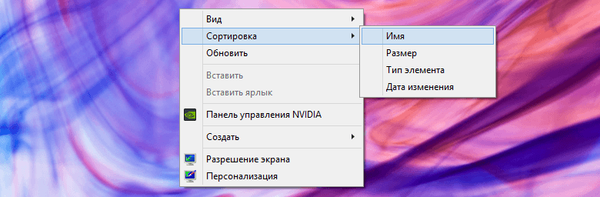
Zde je další jednoduchý příklad kontextové nabídky, která se zobrazí po kliknutí pravým tlačítkem myši na složku:
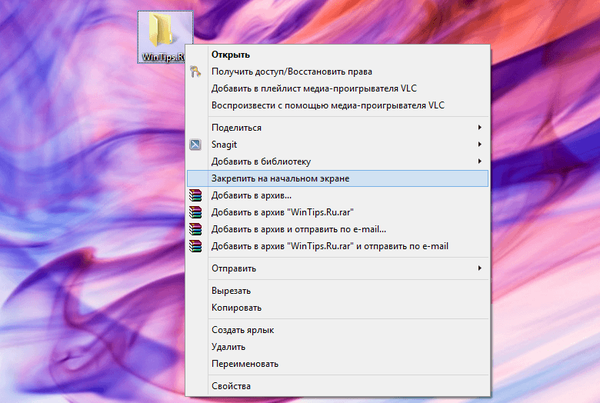
Nyní, když jste se dozvěděli, co je kontextové menu ve Windows a jak to funguje, pojďme se podívat na pohodlnou a bezplatnou aplikaci, pomocí které můžete nabídku snadno přizpůsobit.
Kontextové menu Tuner
Přenosná aplikace Context Menu Tuner, která vám umožňuje přidávat vlastní položky do „nabídky pravým tlačítkem“ v systému Windows 7, Windows 8 a Windows 8.1, byla vyvinuta Sergejem Tkachenkem (WinAero), známým vývojářem, který vytvořil mnoho užitečných nástrojů, včetně TakeOwnershipEx. Aplikace je velmi výhodná v tom smyslu, že celý proces přidávání položek do kontextové nabídky vyžaduje několik kliknutí od uživatele.
Spusťte aplikaci a začněte. Rozhraní Context Menu Tuner se skládá ze dvou různých panelů - levý obsahuje seznam podporovaných příkazů a pravý se skládá z oblastí Průzkumníka Windows. Chcete-li přidat příkaz, musíte vybrat jeden z nich v levém podokně a poté, co vyberete svou preferovanou položku v pravém podokně, klikněte na tlačítko "Přidat". Za smazání přidaných příkazů, jak byste asi hádali, odpovídá tlačítko „Smazat“.
Další funkce aplikace umožňují přidat oddělovače před a po určitých položkách nabídky. Kromě toho existuje několik dalších možností.
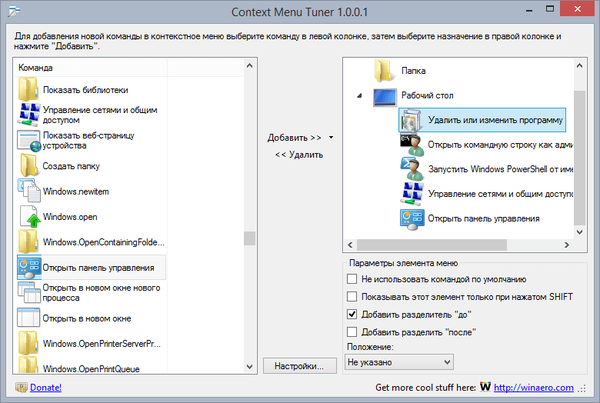
Další zajímavou vlastností aplikace je její schopnost přidávat vlastní příkazy pro určité typy souborů. Po otevření okna „Zvolit typ souboru“, ke kterému se dostanete kliknutím na tlačítko „Přidat -> Přidat do zadaného typu souboru“ v hlavním okně aplikace, uvidíte impozantní počet podporovaných přípon souborů. Seznam je velmi dlouhý, takže pro rychlé nalezení konkrétního typu souboru použijte vyhledávací lištu.

Následující obrázek ukazuje mé kontextové menu, které jsem změnil pomocí Tuneru kontextových nabídek:
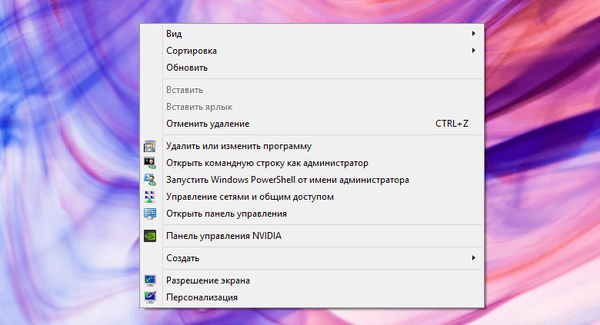
To je vše. Nyní víte, co je kontextové menu systému Windows, a víte jednoduché řešení jeho úpravy..
Přeji vám krásný den!











